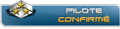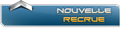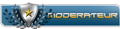Ameliorer les FPS
Ameliorer les FPS
#1trouve sur le forum DCS :
BIOS:
Disable HPET (Got an Asus board? HPET is forced on. Use TimerResolution as a fix)
Disable CPU Enhanced Halt (C1E)
Disable EIST (SpeedStep)
Disable Cool'n'Quiet
Disable Hyper-Threading
TrackIR:
• Update your TrackIR to the latest version (5.1.3 Final March 18/11): http://media.naturalpoint.com/softwa....1.3.Final.exe
Notes from the TrackIR website:
• TrackIR 5 cameras with serial 155662+ require software version 5.1+ or 4.1.038+
• TrackClip PRO requires 4.1.029+
• For 64-bit games use:
5.1.3+ or 4.1.038 beta 3+
• For 64-bit Windows use:
5.0+ or 4.1.027+
ATI users:
• Set Anti-Aliasing & Ansiotropic Filtering to *APPLICATION CONTROLLED*
• Set MipMap Detail level to High Quality
• Anti-Aliasing Mode to Performance (Multi-Sample AA)
• In CCC make sure that "Disable AMD CrossfireX Power Settings" is checked.
• DO *NOT* use "edge-detect" AA filter (even if set to Application-Controlled)
• Kill processes MOM.exe and CCC.exe before gaming.
• Disable/Uninstall ATI HD audio (Unless you are using HDMI)
• Tesselation OFF (Uncheck both boxes, slider to far left)
• Disable CATALYST A.I - You must follow instructions below to disable Cat A.I. The slider settings are for enabled only, they've made it harder to disable it but here is how with latest drivers:
* Close down CCC.exe and MOM.exe via Taskmanager
* Navigate to <username> \AppData\Local\ATI\ACE\Profiles
* Open Profiles.xml with Notepad
* Alt + F and search for "Catalyst"
* Change Value Enable to Disable for Catalyst A.I
* Save
* Restart
Nvidia users:
• If you are using single monitor, select single monitor display mode
• Render ahead frames set to 0 (from default 3)
• Uninstall NVIDIA STEREOSCOPIC 3D (unless you use it)
DCS: A10-C GUI settings:
HDR: Turn this off for a nice performance boost, and quite a few people have found it to look better with it off.
MSAA: Try 2x or Off.
Water: Low or Medium. This has a large effect on FPS
CiV Traffic: Off.
Shadows: Try High setting. Yes, higher seem to work better than lower in a lot of cases.
TSAA: Off
HeatBlur: Off
Cockpit Displays: 512 or 256. Do not use 'every frame'
Clutter/Bushes: 0
Trees: 1500
Overheating VideoCard and/or CPU:
Check and make sure your videocard and CPU is not overheating or getting close to overheating which creates all types of strange things. Here is a link to a free well known program that is simple to use and will let you monitor your temps. Directly on that page you can see the settings screen. Simply check ATI or NVidia and run it, you will be able to keep an eye on them.
http://www.techpowerup.com/realtemp/
Disable your page file (If you have 6GB+ Ram):
BIOS:
Disable HPET (Got an Asus board? HPET is forced on. Use TimerResolution as a fix)
Disable CPU Enhanced Halt (C1E)
Disable EIST (SpeedStep)
Disable Cool'n'Quiet
Disable Hyper-Threading
TrackIR:
• Update your TrackIR to the latest version (5.1.3 Final March 18/11): http://media.naturalpoint.com/softwa....1.3.Final.exe
Notes from the TrackIR website:
• TrackIR 5 cameras with serial 155662+ require software version 5.1+ or 4.1.038+
• TrackClip PRO requires 4.1.029+
• For 64-bit games use:
5.1.3+ or 4.1.038 beta 3+
• For 64-bit Windows use:
5.0+ or 4.1.027+
ATI users:
• Set Anti-Aliasing & Ansiotropic Filtering to *APPLICATION CONTROLLED*
• Set MipMap Detail level to High Quality
• Anti-Aliasing Mode to Performance (Multi-Sample AA)
• In CCC make sure that "Disable AMD CrossfireX Power Settings" is checked.
• DO *NOT* use "edge-detect" AA filter (even if set to Application-Controlled)
• Kill processes MOM.exe and CCC.exe before gaming.
• Disable/Uninstall ATI HD audio (Unless you are using HDMI)
• Tesselation OFF (Uncheck both boxes, slider to far left)
• Disable CATALYST A.I - You must follow instructions below to disable Cat A.I. The slider settings are for enabled only, they've made it harder to disable it but here is how with latest drivers:
* Close down CCC.exe and MOM.exe via Taskmanager
* Navigate to <username> \AppData\Local\ATI\ACE\Profiles
* Open Profiles.xml with Notepad
* Alt + F and search for "Catalyst"
* Change Value Enable to Disable for Catalyst A.I
* Save
* Restart
Nvidia users:
• If you are using single monitor, select single monitor display mode
• Render ahead frames set to 0 (from default 3)
• Uninstall NVIDIA STEREOSCOPIC 3D (unless you use it)
DCS: A10-C GUI settings:
HDR: Turn this off for a nice performance boost, and quite a few people have found it to look better with it off.
MSAA: Try 2x or Off.
Water: Low or Medium. This has a large effect on FPS
CiV Traffic: Off.
Shadows: Try High setting. Yes, higher seem to work better than lower in a lot of cases.
TSAA: Off
HeatBlur: Off
Cockpit Displays: 512 or 256. Do not use 'every frame'
Clutter/Bushes: 0
Trees: 1500
Overheating VideoCard and/or CPU:
Check and make sure your videocard and CPU is not overheating or getting close to overheating which creates all types of strange things. Here is a link to a free well known program that is simple to use and will let you monitor your temps. Directly on that page you can see the settings screen. Simply check ATI or NVidia and run it, you will be able to keep an eye on them.
http://www.techpowerup.com/realtemp/
Disable your page file (If you have 6GB+ Ram):
 Intel I5 3570K OC@4.2Ghz - Asus P8Z77-v - Gainward Nvidia GTX770 2go - G.Skill 8Go RAM DDR3 - Hotas Cougar + Warthog - TrackIR 5
Intel I5 3570K OC@4.2Ghz - Asus P8Z77-v - Gainward Nvidia GTX770 2go - G.Skill 8Go RAM DDR3 - Hotas Cougar + Warthog - TrackIR 5-
Marc"Phoenix"
- Messages : 6149
- Inscription : 31 mai 2005
#3
Un peu compliqué tout ça... .
.
Je ne comprend pas trop le but de désactiver le Catalyst. M'enfin...
@+
Je ne comprend pas trop le but de désactiver le Catalyst. M'enfin...
@+
-
Marc"Phoenix"
- Messages : 6149
- Inscription : 31 mai 2005
#4
gillouf1 a écrit :Un peu compliqué tout ça....
Je ne comprend pas trop le but de désactiver le Catalyst. M'enfin...
@+
De par mon experience sous CCC (qlq années), il semblerai que certaine version pose probleme de perf avec non seulement la serie DCS mais egalement FC1/2....
Maintenant a expliqué pourquoi et comment
Ps: perso j'ai l'avant derniere version de "l'AMD engine control center" et le laisse activé pour la gestion des profil (1 pour BS et l'autre pour l' A-10C) j'ai pas le choix vu que le warthog a besoin d'etre gere par lui meme
Et d'autre part activé ou pas j'ai pas vu de difference evidente sous DCS A-10C
Et enfin je sais pas si il y a une difference fondamentale entre l'ancien CCC et l'actuel AMD ECC
#5
Comme j'ai la dernière version du Catalyst, que ça tourne correctement et que le mieux est l'ennemi du bien, je vais laisser ça sans rien toucher. J'en ai suffisamment bavé sous FSX (avec beaucoup de résultats catastrophiques)...
Merci pour les éclaircissements.
@+
Merci pour les éclaircissements.
@+
#6
Le HDR bouffe vraiment beaucoup de FPS?
J'ai essayé avec et sans, et je ne vois pas vraiment de différence...
Sinon, un truc qui m'étonne (c'est accessoire), j'ai beau utiliser les réglages graphiques max, je trouve que la verrière de mon F15C dans FC3 n'a pas beaucoup de reflets...
J'ai vu des vidéos où on voit beaucoup de reflets (je ne me rappelle pas si c'était le F15), et je trouve ça ultra immersif, graphiquement...
J'ai raté une option à cocher?
J'ai essayé avec et sans, et je ne vois pas vraiment de différence...
Sinon, un truc qui m'étonne (c'est accessoire), j'ai beau utiliser les réglages graphiques max, je trouve que la verrière de mon F15C dans FC3 n'a pas beaucoup de reflets...
J'ai vu des vidéos où on voit beaucoup de reflets (je ne me rappelle pas si c'était le F15), et je trouve ça ultra immersif, graphiquement...
J'ai raté une option à cocher?
#7
Ne pas prendre tout pour argent comptant :
1/ c'est un avis repris des forums ED, pas un conseil de l'éditeur lui-même (genre "garanti sur facture")
2/ ça date de 2011, à l'époque ça cause de DCS A-10C 1.1 (stand alone). Depuis on en est à DCS World 1.2 + module A-10C (ou autres modules). Y'a pu avoir des changements
En l’occurrence, selon la config, le HDR peut bouffer bcp... ou quasi rien. Je l'ai constaté entre ma config ancienne, un peu limite, et ma config actuelle.
1/ c'est un avis repris des forums ED, pas un conseil de l'éditeur lui-même (genre "garanti sur facture")
2/ ça date de 2011, à l'époque ça cause de DCS A-10C 1.1 (stand alone). Depuis on en est à DCS World 1.2 + module A-10C (ou autres modules). Y'a pu avoir des changements
En l’occurrence, selon la config, le HDR peut bouffer bcp... ou quasi rien. Je l'ai constaté entre ma config ancienne, un peu limite, et ma config actuelle.
#8
Justement, à ce sujet du HDR, exsite t il une touche dans FC3 qui affiche les FPS?
ça me permettrait de vérifier définitivement...
Je suis bien tombé dans les commandes sur "Frame Rte Counter - Service Info", mais en jeu j'ai beau faire la combinaison de touches, je ne vois rien apparaître à l'écran.
ça me permettrait de vérifier définitivement...
Je suis bien tombé dans les commandes sur "Frame Rte Counter - Service Info", mais en jeu j'ai beau faire la combinaison de touches, je ne vois rien apparaître à l'écran.
-
MONSTERMAN
- Elève Pilote
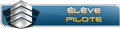
- Messages : 641
- Inscription : 18 mars 2009
#10
je vais checker ça, merci...
Dans mes commandes, j'ai "Frame Rate Counter - Service Info" que j'ai assigné à F+Left Control, mais quand j'active, rien ne se passe...
Je pensais que c'étais cette fonction, pour activer les FPS...
Dans mes commandes, j'ai "Frame Rate Counter - Service Info" que j'ai assigné à F+Left Control, mais quand j'active, rien ne se passe...
Je pensais que c'étais cette fonction, pour activer les FPS...
#12
Azrayen a écrit :Ne pas prendre tout pour argent comptant :
1/ c'est un avis repris des forums ED, pas un conseil de l'éditeur lui-même (genre "garanti sur facture")
2/ ça date de 2011, à l'époque ça cause de DCS A-10C 1.1 (stand alone). Depuis on en est à DCS World 1.2 + module A-10C (ou autres modules). Y'a pu avoir des changements
En l’occurrence, selon la config, le HDR peut bouffer bcp... ou quasi rien. Je l'ai constaté entre ma config ancienne, un peu limite, et ma config actuelle.
Hello,
en effet, c'était pas à prendre au pied de la lettre...
Je joue à FC3 :
Je n'avais pas suivi toutes les recommandations ci-dessus, mais la plupart.
ça m'allait bien avec la 1.2.2, mais le passage à la 1.2.3 a été assez douloureux pour moi, au niveau perte de FPS, particulièrement lorsque j'utilise la vue externe et tourne autour du F-15.
Alors j'ai mis les mains dans le moteur, et tenté d'optimiser tout ça un peu mieux...
J'ai une 6870 1Go, et j'utilise toujours Catalyst 12.1
(Pas envie de mettre à jour, on a pas toujours des bonnes surprises lors des MAJs, et mes autres jeux tournent très bien, avec des réglages persos, j'ai pas envie de tout me retaper... donc, je reste en 12.1)
- Alors déjà, l'option qui a grandement amélioré la fluidité, ça a été d'activer le Triple Buffering (tout en bas dans les réglages Catalyst).
Entre avec et sans, même si avec la fluidité n'est toujours pas parfaite avec, au moins, là je n'ai plus de lags assez prononcés lorsque je tourne autour de l'avion.
- Ensuite l'AA est géré par Catalyst, en x4, et Multi-échantillonage AA (donc le mode performance)
J'ai essayé en x2, mais là, l'AA est insufisant, et on voit des effets d'escalier.
mon affichage est sur 1920x1080.
- le Filtrage Anisotrope est géré par l'application, les textures sont sur "Qualité" avec "Optimisation du format de surface".
- la V-Sync est gérée par l'application. J'ai essayé géré par Catalyst ou géré par DCS, et curieusement, même si je suppose que DCS ne fait que donner l'ordre à ma CG d'activer la V-Sync, ça me semble un peu plus fluide quand Catalyst dit à DCS de le gérer.
(C'est peut-être mon imagination, car ça me paraît peu logique d'avoir un meilleur résultat comme ça, plutôt que directement géré par Catalyst...)
- Pour ce qui est de la Tessellation, donc, j'ai bien noté que c'est un procédé qui décuple le maillage 3D, et donc à utiliser avec parcimonie, ou à désactiver...
Il semble que "Optimisé AMD" est le réglage optimum, dans la mesure où il règle la Tessellation au mieux par rapport aux performances de la machine et aux besoins du jeu.
(à confirmer auprès des gens qui savent quel serait le meilleur réglage sur ce point...)
Voilà, pour le moment, j'en suis là au niveau des réglages Catalyst.
Dans DCS World, j'ai réduit le Preload Radius à 99999, j'ai mis Trees Visibility à 6000 m, et l'herbe à 450.
J'ai quelque chose de plutôt potable maintenant au niveau animation...
Re: Ameliorer les FPS
#13J'ajoute ici une astuces pour tous ceux qui ont une petite configuration, et pour lesquels mêmes les options les plus basses ne suffisent pas à atteindre des FPS confortables:
Il est possible depuis quelques versions d'utiliser pour DCS un fichier "autoexec.cfg" qui permet d'accéder à toutes les options définies dans les scripts *.lua de DCS world... ces options définissent notamment les paramètres qui se cachent derrière le choix des options graphiques "Low", "Medium" et "High" sous DCS. L'autre avantage de procéder ainsi, est que ce fichier réservé aux scripts "personnel" n'est pas modifié par les mises à jour de DCS.
Pour les plus petites configurations (comme la mienne !), il est donc possible de redéfinir les valeurs du paramètres "Low" à la baisse (Ceux qui sont trop bien équipés pourraient aussi rédéfinir les valeurs à la hausse...). On perd en qualité d'image, on gagne en FPS. La plupart des valeurs concernent les distances d'affichage des objets / des modèles les plus détaillés dans le jeu en mètres. (Ca doit vous rappeler Lock-On configurator, pour ceux qui ont connus...).
ATTENTION, C'EST PRIMORDIAL, LE FICHIER DOIT ETRE ENCODE EN UTF-8 (SANS BOM) => il faut par exemple le créer en copiant-collant un fichier *.lua quelconque de DCS, ou bien utiliser un éditeur de texte avancé comme Notepad++ pour appliquer cet encodage. A titre d'information, voici un exemple de fichier, à créer dans le dossier suivant:
C:\Users\<NomDutilisateurWindows>\Saved Games\DCS\Config
Chez moi, ça rend le Mig-21Bis tout à fait jouable sur un portable qui tourne avec une GT540M 2Go en Optimus...
Il est possible depuis quelques versions d'utiliser pour DCS un fichier "autoexec.cfg" qui permet d'accéder à toutes les options définies dans les scripts *.lua de DCS world... ces options définissent notamment les paramètres qui se cachent derrière le choix des options graphiques "Low", "Medium" et "High" sous DCS. L'autre avantage de procéder ainsi, est que ce fichier réservé aux scripts "personnel" n'est pas modifié par les mises à jour de DCS.
Pour les plus petites configurations (comme la mienne !), il est donc possible de redéfinir les valeurs du paramètres "Low" à la baisse (Ceux qui sont trop bien équipés pourraient aussi rédéfinir les valeurs à la hausse...). On perd en qualité d'image, on gagne en FPS. La plupart des valeurs concernent les distances d'affichage des objets / des modèles les plus détaillés dans le jeu en mètres. (Ca doit vous rappeler Lock-On configurator, pour ceux qui ont connus...).
ATTENTION, C'EST PRIMORDIAL, LE FICHIER DOIT ETRE ENCODE EN UTF-8 (SANS BOM) => il faut par exemple le créer en copiant-collant un fichier *.lua quelconque de DCS, ou bien utiliser un éditeur de texte avancé comme Notepad++ pour appliquer cet encodage. A titre d'information, voici un exemple de fichier, à créer dans le dossier suivant:
C:\Users\<NomDutilisateurWindows>\Saved Games\DCS\Config
Chez moi, ça rend le Mig-21Bis tout à fait jouable sur un portable qui tourne avec une GT540M 2Go en Optimus...
options.graphics.maxfps = 36
options.graphics.water = 0
options.graphics.Camera =
{
Low =
{
near_clip = 0.2;
middle_clip = 4;
far_clip = 50000;
structures = {30, 2000};
trees = {1000, 1500};
dynamic = {300, 5000};
dynamic2 = {300, 5000,0.5};
objects = {3000, 40000};
mirage = {3000, 10000};
surface = {10000, 30000};
lights = {50, 10000};
districtobjects = {100, 100};
districts = {2000, 2000};
lodMult = 2.0;
lodAdd = 100;
};
}
options.graphics.terrain.distance =
{
distance10x10 = 15000.0;
distanceLevel0 = 10000.0;
-- uniqueSceneFarDistance = 0;
-- uniqueSceneFarDistance = 5000;
uniqueSceneFarDistance = 10000.0;
smokesSceneFarDistance = 4000.0;
minimalSquareOnScreen = 50;
minimalSquareOnScreenFull = 100;
mapLodDistance0 = 2000;
mapLodDistance1 = 4000;
mapLodDistance2 = 6000;
mapLodDistance3 = 8000;
smallShitDimention = 100;
}
options.graphics.terrain.distanceBlend =
{
townNearDistance = 7000.0;
townFarDistance = 15000.0;
fieldNearDistance = 7000.0;
fieldFarDistance = 10000.0;
waterNearDistance = 5000.0;
waterFarDistance = 10000.0;
townLightNearDistance = 9000.0;
townLightFarDistance = 10000.0;
subforest = {5000, 10000};
beach = {5000, 10000};
road = {5000, 10000};
}
options.graphics.terrain.flat_shadow =
{
farDistance = 1500.0;
fullFarDistance = 0000.0;
}